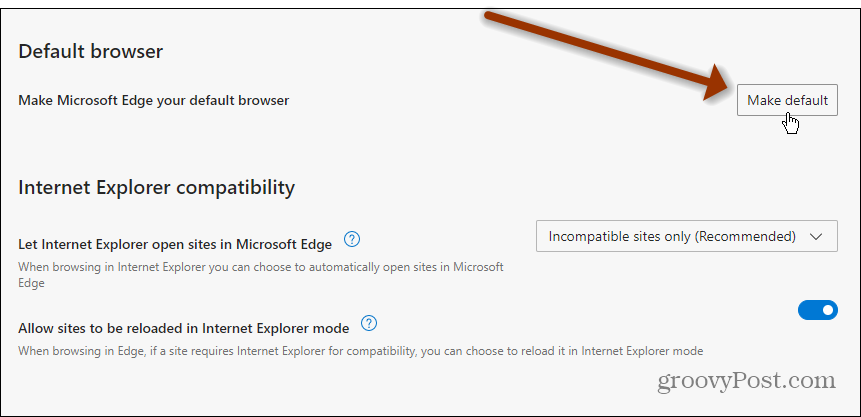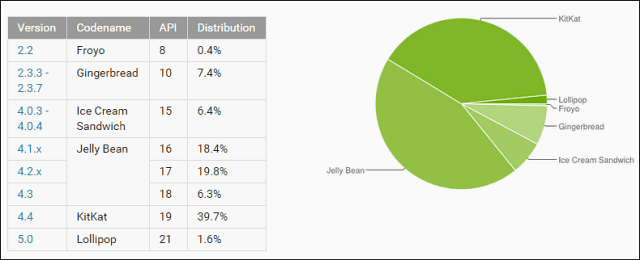Comment changer le navigateur par défaut en n'importe quoi sur Windows 11
Microsoft Windows 11 Microsoft Edge Héros / / July 08, 2021

Dernière mise à jour le

Faire de Microsoft Edge votre navigateur par défaut pour certains types de fichiers est un peu compliqué sous Windows 11. Voici comment procéder.
Lors de la première configuration de Windows 11, vous remarquerez que le navigateur par défaut est Microsoft Edge. Il s'agit d'une nouvelle version du navigateur basée sur le code Chromium de Goggle. Il s'agit d'une version plus polyvalente du navigateur et peut être mis à jour plus régulièrement. Vous n'avez pas besoin d'attendre les mises à jour du système d'exploitation pour obtenir les mises à jour du navigateur. Et, comme il est construit sur Chromium, il exécute les navigateurs Google Chrome et dispose d'un Mode enfant pour vous aider à devenir parent tout en utilisant l'ordinateur.
Noter: L'ancien Edge fonctionnait si négligemment et les mises à jour étaient si lentes à sortir, Microsoft retiré l'Edge d'origine le 13 avrilst de 2020.
Et maintenant, lorsque vous installez Windows 11, Microsoft fait du nouveau Edge le navigateur par défaut. Cela peut sembler très bien si vous souhaitez utiliser exclusivement les produits et services Microsoft. Mais vous avez peut-être un navigateur préféré que vous utilisez depuis des années comme Firefox et/ou Google Chrome. Si vous tombez dans ce bateau, voici comment configurer votre navigateur sur tout ce que vous voulez sur Windows 11.
Définir le navigateur par défaut sur Windows 11
Pour commencer, rendez-vous sur Démarrer > Paramètres > Applications. Puis dans la colonne de droite, cliquez sur Applications par défaut de la liste.
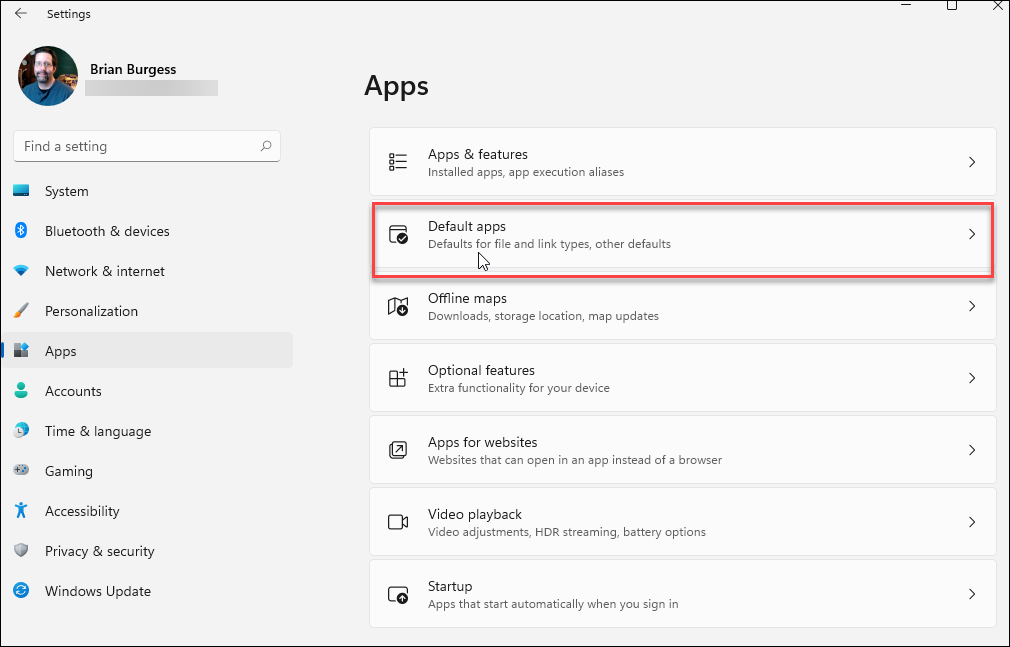
Maintenant, sélectionnez le navigateur que vous souhaitez utiliser par défaut sur Windows 11. Notez que seuls les navigateurs que vous avez installés seront une option disponible. Pour trouver un navigateur plus facilement, saisissez le terme de recherche du navigateur souhaité. Par exemple, j'utilise Google Chrome.
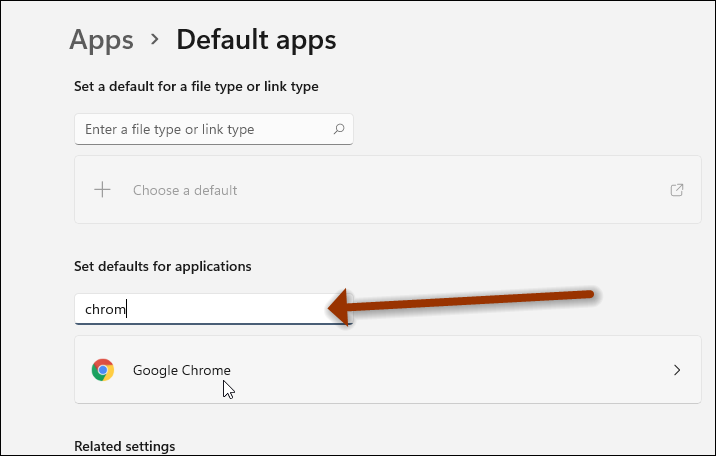
Ensuite, sous les options de Chrome, cliquez sur l'option « Désactiver ». Et puis, dans la case qui s'affiche, cliquez sur Google Chrome.
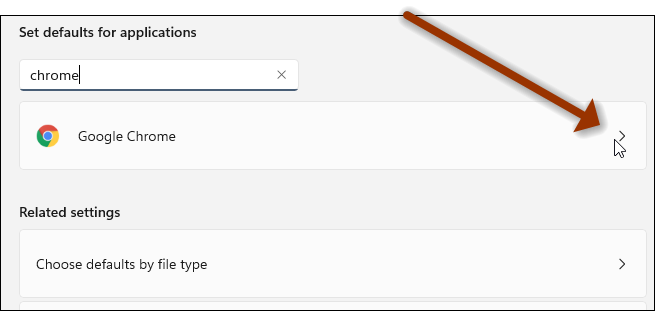
Maintenant, sur l'écran suivant, cliquez sur le .htm, et dans la boîte qui apparaît, cliquez sur Google Chrome - ou le navigateur que vous souhaitez utiliser par défaut.
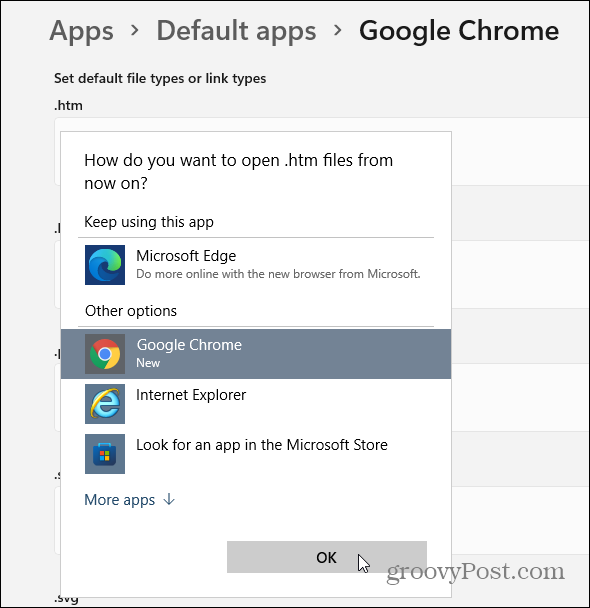
Un message de rappel s'affichera vous invitant à utiliser Microsoft Edge. Ignorez-le simplement et cliquez sur le lien « Changer quand même ».
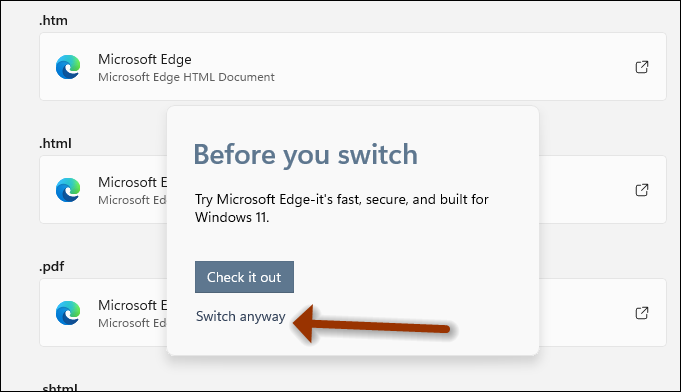
C'est tout ce qu'on peut en dire. Notez que vous devez suivre les mêmes étapes pour chaque type de fichier, c'est-à-dire PDF, Webp, HTML et autres.
Remarque: gardez à l'esprit que ceci est écrit lors de la sortie de la première version de la version bêta de Windows 11. En outre, vous pouvez définir Edge comme valeur par défaut en accédant à :
edge://settings/defaultBrowser
Ensuite, définissez le navigateur par défaut. Cependant, si vous suivez la même option sur les navigateurs, vous serez dirigé vers la page "Applications par défaut" que nous venons de couvrir.
Espérons qu'au moment où la version finale sera publiée, il sera plus facile de faire d'Edge (ou d'un autre navigateur) le navigateur par défaut. Et en attendant, si vous êtes un utilisateur du menu Démarrer, lisez comment rechercher des applications par ordre alphabétique de la première lettre.
Comment effacer le cache, les cookies et l'historique de navigation de Google Chrome
Chrome fait un excellent travail en stockant votre historique de navigation, votre cache et vos cookies pour optimiser les performances de votre navigateur en ligne. C'est comment...
Comparaison des prix en magasin: comment obtenir des prix en ligne lors de vos achats en magasin
Acheter en magasin ne signifie pas que vous devez payer des prix plus élevés. Grâce aux garanties d'égalisation des prix, vous pouvez obtenir des remises en ligne lors de vos achats en...
Comment offrir un abonnement Disney Plus avec une carte-cadeau numérique
Si vous appréciez Disney Plus et que vous souhaitez le partager avec d'autres, voici comment acheter un abonnement Disney+ Gift pour...
Votre guide pour partager des documents dans Google Docs, Sheets et Slides
Vous pouvez facilement collaborer avec les applications Web de Google. Voici votre guide de partage dans Google Docs, Sheets et Slides avec les autorisations...